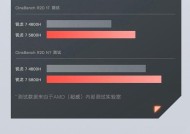远古电脑升级内存的步骤是什么?加内存后性能提升明显吗?
- 家电常识
- 2025-09-13
- 8
- 更新:2025-08-28 10:28:17
在数字时代,电脑已成为我们工作和生活中不可或缺的一部分。然而,随着时间的流逝,即便是曾经性能卓越的电脑也可能变得反应迟缓。如果你的电脑运行缓慢,升级内存可能是让它重新焕发青春的一个简单而有效的办法。本文将为你详细解答远古电脑升级内存的步骤,以及增加内存后性能是否会得到显著提升。
一、了解内存升级的必要性
我们需要明确为什么需要升级内存。内存(RAM)是电脑的短期记忆存储,它直接影响到电脑处理多任务的能力。当电脑内存不足时,它可能在处理复杂任务时变得缓慢,甚至死机。如果你的电脑运行多个程序时出现卡顿,升级内存是一个值得考虑的选项。

二、确定电脑是否支持内存升级
并非所有老式电脑都支持内存升级。在购买内存条之前,你需要确认你的电脑主板支持的最大内存容量,以及支持的内存类型(如DDR2,DDR3,DDR4等)。最简单的方法是查阅电脑的用户手册或通过电脑品牌官网提供的支持信息。

三、购买合适的内存条
在购买内存条时,你需要考虑以下几点:
类型匹配:确保你购买的内存条类型与电脑当前安装的内存兼容。
容量选择:基于你的使用需求,选择合适的内存容量。一般来说,增加4GB到8GB可以显著改善性能。
频率匹配:尽可能选择与现有内存频率一致的内存条,以保证兼容性和稳定性。
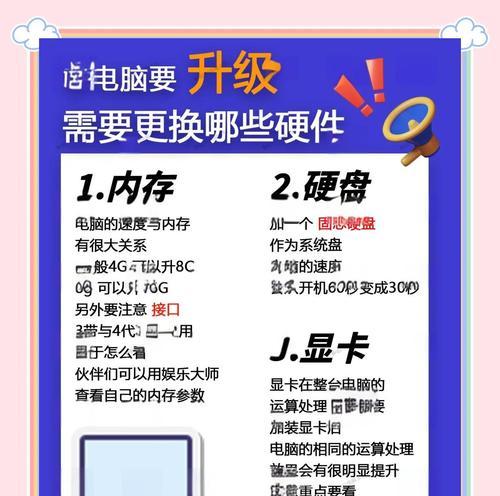
四、升级内存的具体步骤
步骤1:关闭电脑并断开电源
在开始任何硬件升级之前,确保关闭电脑并将电源线从插座上拔下,以防意外触电或硬件损坏。
步骤2:打开机箱
对于大多数台式电脑来说,这意味着需要卸下机箱侧面的螺丝,打开机箱。对于笔记本电脑,则通常需要专业工具和技术。
步骤3:找到内存插槽
内存条一般安装在主板上的内存插槽中。根据电脑型号的不同,内存插槽可能位于不同的位置。
步骤4:卸下现有内存(如有)
如果你的电脑中已经有内存条,需要先卸下它们。通常通过向两侧轻轻挤压内存条两端的固定夹,内存条就会弹出。
步骤5:安装新内存
将新的内存条按照正确的方向放入插槽中,并确保两端的固定夹完全扣紧。记住要轻拿轻放,以免损坏内存条或内存插槽。
步骤6:重新安装机箱
完成内存安装后,重新安装机箱盖板,并确保所有的螺丝都已牢固地拧紧。
步骤7:测试新内存
重新启动电脑,进入BIOS界面查看新内存是否被正确识别。尝试运行一些程序并观察电脑性能是否有所提升。
五、加内存后性能提升是否明显?
升级内存后,电脑处理多任务的能力确实会得到改善,尤其是在运行大型软件或游戏时,效果尤为明显。然而,需要注意的是,内存升级并不是万能的。如果电脑的瓶颈在于硬盘速度或处理器性能,那么仅仅升级内存可能并不能带来巨大的性能提升。建议在进行硬件升级前,先进行性能评估,确保升级的针对性和合理性。
六、与建议
综上所述,对于那些运行缓慢的远古电脑来说,升级内存是一个值得考虑的方案。通过以上步骤,你可以自行或请专业人员帮助进行内存升级。当然,升级前,确保选择正确的内存类型和容量,并考虑电脑的整体性能,以达到最佳效果。升级内存后,你可能会发现,老机器在处理日常任务时变得更加得心应手。